
-
edrawings Pro 2020官方版
-
大小:226.4M
更新时间:25-05-27
系统:Pc
版本:v28.40.0015

大小:226.4M
更新时间:25-05-27
系统:Pc
版本:v28.40.0015
edrawings Pro 2020是一款功能强大的3D图纸快速设计软件,用户使用该软件能够快速创建、查看和分享3D模型或2D工程图,提高了用户的工作效率。同时,通过该软件用户能够自定义eDrawings Viewer、创建交互式网页以及在其他任务中翻译文件,从而更好的进行沟通和协作,最大限度地提高产品开发顺畅度,并且软件在建模方面,将模型创建、渲染、动画功能融合在一起,并还提供建模渲染、扩展插件和渲染器模板、海量3D模型库及建模灯光材质渲染效果图等等,轻轻松松即可让你设计模型更加得心应手。而且,目前软件现已被广泛应用于工业设计、家俱及室内设计、电视广告及虚拟人物设计等行业领域,可以满足各行各业的使用需求,另外该软件操作界面简单直观,带给了用户最极致的使用体验。不过,相比之前的版本,全新的edrawings 2020软件新增了可创建启用审阅的eDrawings文件,并允许无限数量的收件人标记提供有关产品设计的反馈,这使得用户在工作中的效率变得更加高效快捷,加速设计流程。
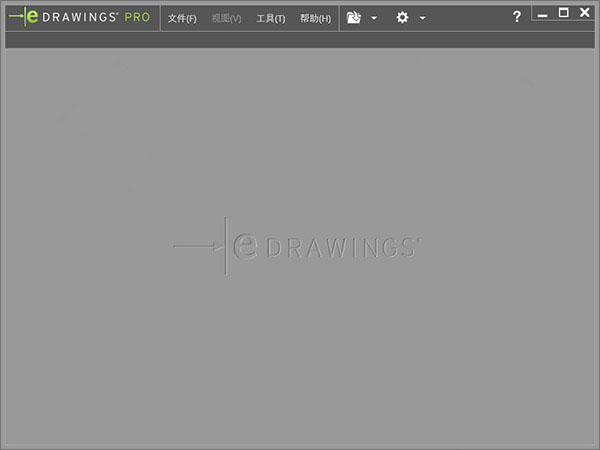
1、在“真实世界”中设计和观看
eDrawings移动增强现实技术通过允许您在现实世界中查看您的设计和概念,提供卓越的设计交流,了解环境对您的设计选择的影响,更清晰地沟通,使您的客户能够在整个产品开发过程中了解您的设计的价值。
2、以3D形式进行沟通
利用您的3D设计工作进行清晰度和精确度的沟通,在包含通过电子邮件轻松共享的2D和3D产品的轻量级文件中消除了2D绘图的固有含糊之处。
3、在没有约束的情况下进行协作
支持3D协作,无需担心软件兼容性。,软件中的标记功能可确保与内部和外部项目利益相关者轻松进行双向设计通信,使用eDrawings,您可以完全控制您的设计知识产权仅共享您需要共享的内容,同时实现轻松的产品通信,以确保按时交付市场。
1、超紧凑文件
通过发布和通过电子邮件发送文件而不是CAD文件,将带宽需求降低95%以上。
2、图纸布局
通过选择工程图视图并将其拖放到布局中来创建布局。
3、超连结
工程图文件中支持超链接视图,工程图文件中的剖面线和局部圆圈注释超链接到关联的局部或局部视图,当指针移到剖面线或局部圆上时,相关视图的注释将突出显示。
4、3D指针
使用3D指针指向工程图文件中所有工程图视图中的位置,使用3D指针时,在每个工程图视图中都会出现一组链接的十字线。
5、点击动画
通过动态查看3D模型并在每个工程图视图中自动旋转来快速解释和理解任何。SOLIDWORKS工程图
6、查看设计分析结果
在SOLIDWORKS Simulation中,所有图都输出到单个文件中以查看模拟结果。
7、保存为多种文件格式
通过将模型文件保存为STL,TIFF,JPEG或BMP格式,可以轻松进行通讯,以快速进行原型制作和演示。
8、标记工具
通过标记功能实现真正的设计协作,使您可以通过重新标注2D或3D数据并添加注释来创建,编辑和保存评论。
9、测量工具
缺少尺寸时,在文件中测量几何,只需禁用测量功能,即可保护敏感的设计数据。
10、动态横截面
通过动态横截面了解产品组装和内部结构。
11、移动零部件并爆炸视图
了解产品组装和内部结构,以及部件移动和爆炸。
12、查看配置
查看带有特定零件和组件的定制产品。
13、播放SOLIDWORKS动画
查看SOLIDWORKS动画,仿真和塑性结果以了解设计意图,性能和可制造性。
14、增强现实
通过放置标记,移动用户可以在AR模式下打开他们的模型,以“查看”现实世界中的设计,
15、丰富的eDrawings API
使您可以自定义eDrawings Viewer,创建交互式网页和翻译文件。
16、查看质量属性
查看机械零件的物理属性,例如重量和体积。
17、广泛的CAD产品支持
支持从SOLIDWORKS,AutoCAD,Inventor,Pro /ENGINEER,CATIAV5,SIEMENS NX,SolidEdge,PTCCreo软件和SketchUp创建eDrawings。
1、我可以在eDrawings Viewer和Professional中打开哪些文件类型?
您可以打开以下文件类型:
SOLIDWORKS本机文件和模板(.sldprt,.slddrw,.sldasm,.prtdot,.drwdot和.asmdot)。
eDrawings本机文件(.edrw,.eprt,.easm,.edrwx,.eprtx,.easmx)。
DXF / DWG文件(.dxf,.dwg)。
ProEngineer文件(.prt,.prt,xpr,.asm,.xas)。
3DXML文件(.3dxml)。
STL文件(.stl)。
CALS文件(.cal,.ct1)。
2、为了能够在软件中测量文件,我该怎么做?
从SOLIDWORKS保存的eDrawings文件(.eprt / .easm / .edrw):在将文件保存到SOLIDWORKS时必须启用“ 可以测量”选项。
eDrawings文件(.eprt / .easm / .edrw)从中“另存为”副本: 将文件保存在软件中时必须选中“ 启用度量”选项,仅当原始文件已启用度量时,此选项才可用。
SOLIDWORKS文件(.sldprt / .sldasm / .slddrw):只有最后以SOLIDWORKS Professional或Premium许可证保存的文件可以在eDrawings Viewer中进行测量,无论保存文件时使用了SOLIDWORKS许可证如何,都可以进行测量。
其他文件(.dxf / .dwg):无法在Mac的eDrawings Viewer上的这些文件中启用度量。
3、如何在软件中启用立体3D视图?
您可以按照以下步骤启用立体3D视图:
确保已安装NVIDIA 3D Vision或3D Vision Pro,Glass和发射器,并且NVIDIA控制面板显示已启用立体3D。
启动应用程序。
选择工具>选项。
在“选项”对话框窗口的“性能”下,启用“图形增强”。
启用3D立体观看。
单击确定。
在eDrawings中打开一个模型,然后单击顶部导航上的Perspective,栏以打开3D观看。戴上眼镜,看看您的SOLIDWORKS设计栩栩如生。
要求:eDrawings 2013版或更高版本,NVIDIA Quadro Professional图形卡。
应用信息
其他版本
edrawings中文版v33.0.0.5100大小:213.85M时间:2025-05-27查看
edrawings2025v33.0.0.5100大小:213.85M时间:2025-04-27查看
eDrawings 2024v32.10.0076大小:211.41M时间:2025-04-27查看
同类热门
 Altair HWDesktop 2026官方版
Altair HWDesktop 2026官方版
 Altair EDEM Professional 2026
Altair EDEM Professional 2026
 Primer Premier(引物设计软件)
Primer Premier(引物设计软件)
 AutoCAD2007中文激活版
AutoCAD2007中文激活版
 lighttools(光学建模软件)
lighttools(光学建模软件)
 墨刀电脑版
墨刀电脑版
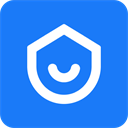 酷家乐电脑版
酷家乐电脑版
 CAXA CAD电子图板2022机械版sp0
CAXA CAD电子图板2022机械版sp0
类似软件
热门标签
网友评论6人参与,1条评论
最新排行

浩强工具2.59+2.60(UG NX辅助工具箱)114.82M UG浩强工具是一款安装便捷,功能强大的UG NX辅助工具箱软件,属于ug外挂,其主要的功能就是进行数控编程的时候可以帮助工程师设计曲面加工、模型数据分析、R角染色、可以对装备的组件进行排序以及重命名,包含的项目非常丰富,在NC后处理的项目上,提供批
查看
SAS(统计分析软件)25.39Gv9.4 SAS系统是“统计分析系统”(Statistical Analysis System)的缩写,他被誉为是世界上功能最强大的统计软件,是一套大型集成应用软件系统。软件的核心功能大致分为数据访问、数据管理、数据分析、数据呈现四项,不过他包含太多内容,使
查看
第1楼 广东省深圳市宝安区 网友
管理员 回复